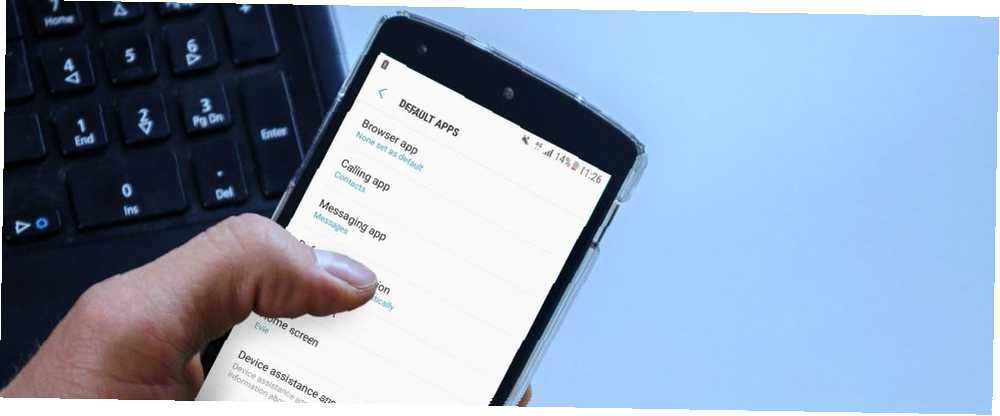
Lesley Fowler
0
2750
82
Android i iOS stały się podobne w ciągu ostatnich dziesięciu lat, ale wciąż istnieją pewne fundamentalne różnice, które je wyróżniają. Dużą zaletą Androida jest możliwość ustawiania domyślnych aplikacji - a ta funkcja jest dostępna od dłuższego czasu Jak usunąć, zmienić lub ustawić domyślne aplikacje w Androidzie Jak usunąć, zmienić lub ustawić domyślne aplikacje w Androidzie Domyślne sposób zmiany domyślnych aplikacji może być denerwujący, ale ta aplikacja sprawia, że jest to bardzo proste. .
Pozwala to na płynne korzystanie z aplikacji innych firm do obsługi poczty e-mail, SMS-ów, przeglądania Internetu itp. To samo nie jest możliwe na iPhonie.
Może to jednak sprawić, że system Android będzie nieco bardziej mylący dla tych, którzy nie znają domyślnych aplikacji ustawień. Przejrzyjmy więc niektóre z typowych problemów, z którymi się spotykają ludzie.
Domyślne aplikacje na Androida vs. iPhone
Na iPhonie, jeśli klikniesz adres e-mail, iOS otworzy domyślną aplikację Apple Mail - nawet jeśli masz zainstalowany Gmail, Spark lub inny klient poczty e-mail. Jeśli klikniesz numer telefonu, otworzy się tylko domyślna aplikacja Telefon, a nie aplikacja dialera innej firmy, taka jak TrueCaller iPhone Spam? 3 Świetne aplikacje do blokowania spamerów i spamu Robocalls na iPhone'a? 3 Świetne aplikacje do blokowania spamerów i robotów Masz dość odbierania połączeń spamowych od oszustów i robotów na telefonie iPhone? Pozwól jednej z tych aplikacji sprawdzać Twoje połączenia. . To samo dzieje się, gdy otworzysz udostępnioną lokalizację w komunikatorze lub klikniesz adres URL w dowolnym miejscu, te działania spowodują otwarcie tylko własnych aplikacji Apple (odpowiednio Apple Maps lub Safari).
W systemie Android 6.0 i nowszym po kliknięciu dowolnego działania, które może być wykonane przez więcej niż jedną aplikację zainstalowaną w telefonie, monit poprosi o wybranie domyślnego ustawienia za pierwszym razem. Następnym razem, gdy wykonasz tę samą czynność, automatycznie otworzy aplikację, którą wybrałeś ostatnim razem.
Załóżmy na przykład, że kliknąłeś adres e-mail po raz pierwszy i masz zainstalowane Gmaila i Outlooka; zapyta Cię, którą aplikację chcesz powiązać z tym działaniem. Jeśli wybierzesz Gmail, kliknięcie dowolnego adresu e-mail w przyszłości spowoduje otwarcie Gmaila domyślnie.
Co się stanie, jeśli przypadkowo wybierzesz niewłaściwą domyślną aplikację??
Zdarzyło się to wielu z nas, ale nie bój się, nie jest zbyt trudno cofnąć domyślny wybór aplikacji.
W Androidzie 6.0 i nowszych przejdź do Ustawienia> Aplikacje> Aplikacje domyślne. Tutaj możesz wybrać domyślną przeglądarkę, aplikację do połączeń, aplikację SMS i program uruchamiający. Jeśli chcesz zmienić domyślne ustawienia czegoś poza nimi, przejdź do Ustaw jako domyślne w tym menu.
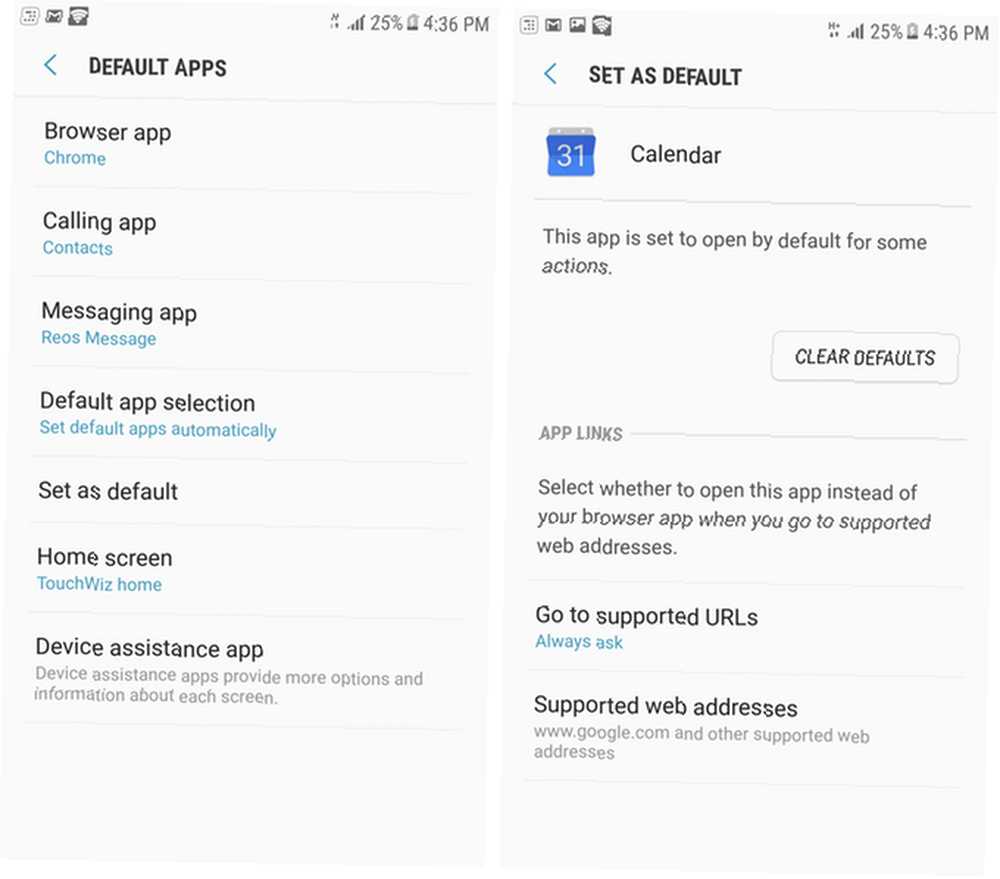
Teraz zobaczysz listę wszystkich aplikacji zainstalowanych w telefonie. Stuknij aplikację, której domyślnie nie chcesz otwierać, i kliknij Wyczyść wartości domyślne przycisk.
Co jeśli nie chcesz ustawiać żadnych domyślnych aplikacji?
Zastanów się nad tym scenariuszem: często pobierasz obrazy, ale czasami chcesz je wyświetlić w Galerii, a innym razem chcesz je edytować za pomocą aplikacji takiej jak Pixlr. Jeśli ustawisz Galerię jako domyślną, będziesz musiał użyć przycisku udostępniania, aby za każdym razem otwierać pobrany obraz w Pixlr.
Istnieje sposób, aby wybrać aplikację, która ma być otwierana za każdym razem. Iść do Ustawienia> Aplikacje> Domyślne aplikacje> Domyślny wybór aplikacji i wybierz Zapytaj przed ustawieniem domyślnych aplikacji. Teraz wyświetli się menu wyboru za każdym razem, gdy wykonasz akcję, dla której nie ustawiono wartości domyślnej. Możesz albo dotknąć aplikację raz i kliknąć Tylko raz, lub po prostu naciśnij dwukrotnie aplikację.
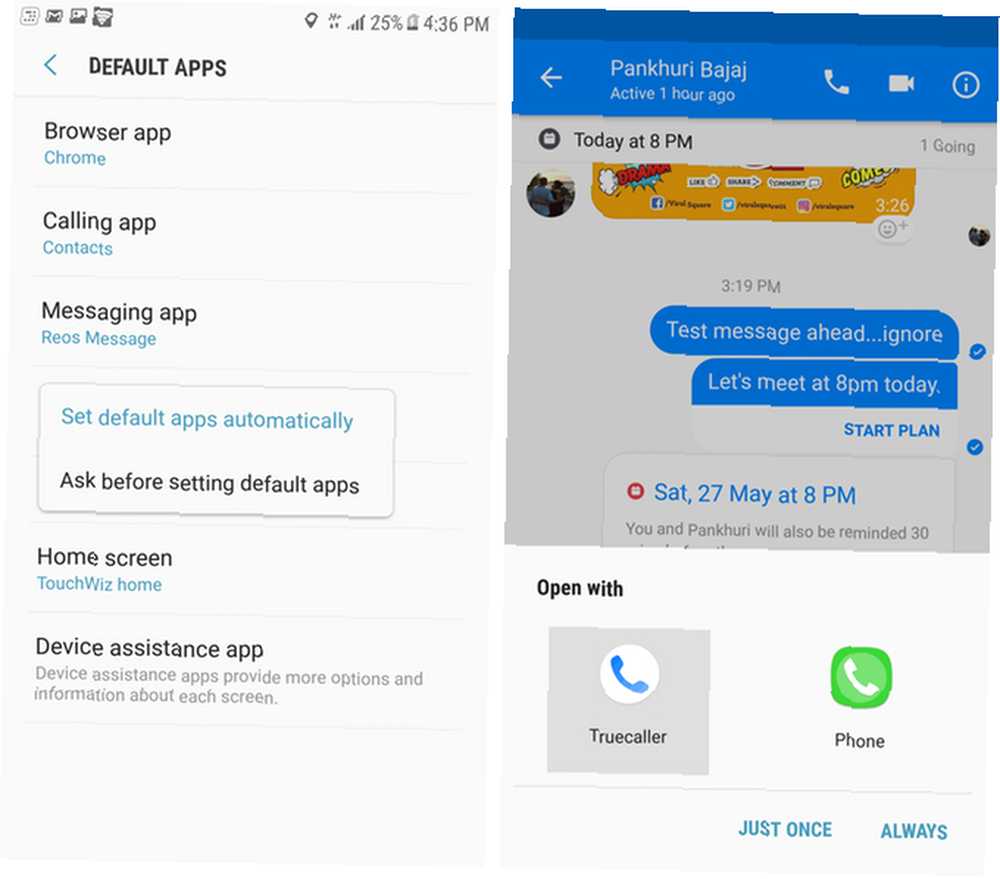
W ten sposób możesz wybrać, która aplikacja ma być otwierana za każdym razem, i nie musisz się martwić o ustawienia domyślne.
Otwórz stronę internetową lub otwórz aplikację?
Kilka firm ma dziś witrynę zoptymalizowaną pod kątem urządzeń mobilnych oraz dedykowaną aplikację.
Na przykład możesz mieć zainstalowaną aplikację Flipkart, mimo że witryna e-commerce jest również dostępna za pośrednictwem przeglądarki internetowej. Tak więc domyślnie po zainstalowaniu aplikacji kliknięcie linku Flipkart otworzy aplikację bezpośrednio (nazywa się to głębokim linkowaniem). Odnosi się to do większości aplikacji na Androida, które również mają dzisiaj witrynę mobilną.
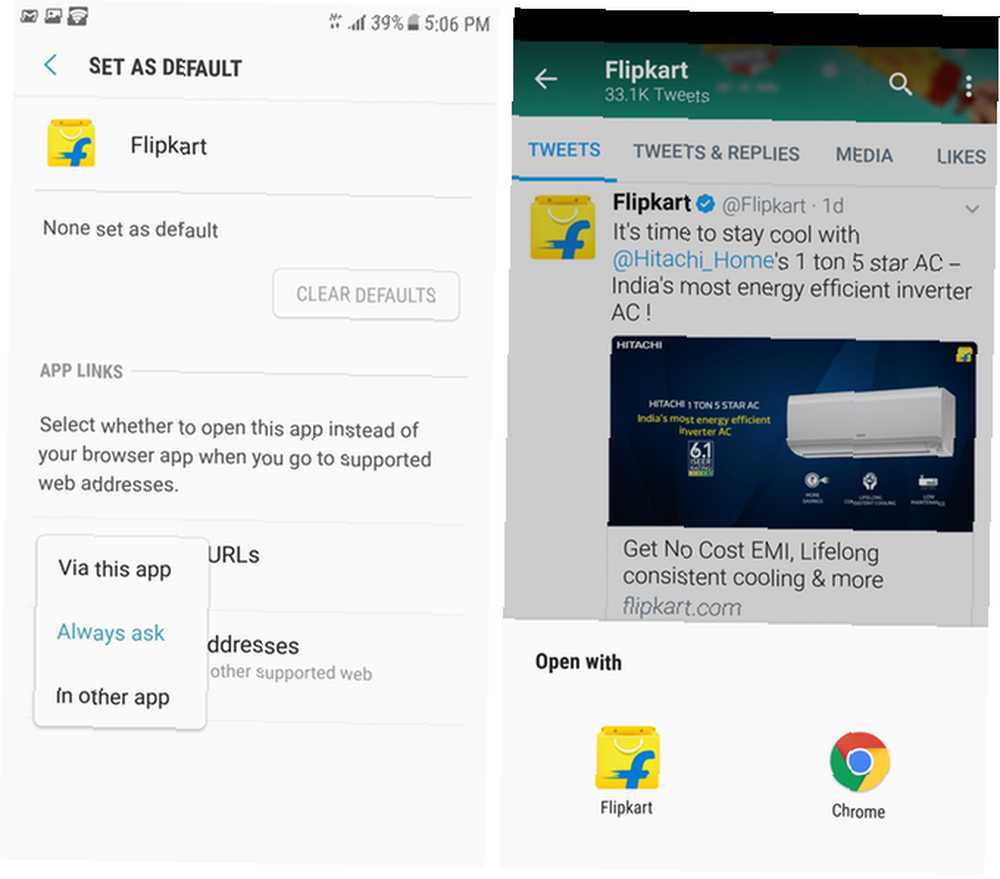
Jeśli chcesz wybrać opcję otwarcia witryny mobilnej lub aplikacji za każdym razem, gdy kliknięty zostanie link, przejdź do Ustawienia> Aplikacje> Aplikacje domyślne> Ustaw jako domyślne. Tutaj wybierz nazwę aplikacji, a następnie kliknij Przejdź do obsługiwanych adresów URL i wybierz Zawsze pytaj. Teraz możesz wybrać między otwarciem linku w przeglądarce internetowej lub w aplikacji.
Przypadek przeglądarek w aplikacji i precyzyjnych linków
Wiele aplikacji ma obecnie przeglądarki w aplikacjach. Przeglądarki w aplikacji otwierają link w aplikacji, w której kliknąłeś, zamiast domyślnej przeglądarki ustawionej na telefonie z Androidem. Aplikacje takie jak Twitter, Facebook, Facebook Messenger, Telegram Telegram stanowią bezpieczną i szybko rozwijającą się alternatywę dla WhatsApp Telegram stanowią bezpieczną i szybko rozwijającą się alternatywę dla WhatsApp, Gmaila i kilku innych wykorzystują przeglądarki w aplikacji jako prosty sposób na kliknięcie link, sprawdź zawartość i wróć do korzystania z odpowiednich aplikacji.
Problem z przeglądarkami w aplikacji polega na tym, że będą one otwierać tylko wersję internetową i nie będą automatycznie otwierać aplikacji pomimo jej zainstalowania. Załóżmy na przykład, że klikniesz link Amazon na Twitterze: otworzy on witrynę mobilną Amazon w przeglądarce w aplikacji, a nie aplikację Amazon zainstalowaną na telefonie. Jest to mniej niż idealne, ponieważ istnieje prawdopodobieństwo, że nie jesteś zalogowany na stronie mobilnej, ale jesteś zalogowany do aplikacji. Na przykład kiedykolwiek klikałeś link na Facebooku, aby otworzyć witrynę mobilną i poprosić o zalogowanie się?
Aby temu zapobiec, zalecamy wyłączenie przeglądania w aplikacji w dowolnej aplikacji, która ją obsługuje. W ten sposób kliknięcie linku Amazon na Twitterze spowoduje chwilowe otwarcie przeglądarki, tylko po to, aby zdać sobie sprawę, że aplikacja jest zainstalowana i przejść do niej. To samo dotyczy kliknięcia linku na Instagramie na Facebooku. Powinieneś być w stanie to wyłączyć w menu ustawień większości aplikacji, oto kroki dla niektórych popularnych aplikacji:
- Świergot - Przeciągnij, otwórz menu od lewej, a następnie kliknij Ustawienia i prywatność> Wyświetlacz i dźwięk i odznacz Użyj przeglądarki w aplikacji.
- komunikator facebookowy - Kliknij małe zdjęcie profilowe w prawym górnym rogu i przewiń w dół, aby odznaczyć Linki otwarte zewnętrznie.
- Luźny - Kliknij menu z trzema kropkami, przejdź do Ustawienia> Zaawansowane, i odznacz Otwórz strony internetowe w aplikacji.
- Telegram - Przeciągnij, otwórz menu od lewej, kliknij Ustawienia, przewiń w dół i odznacz Przeglądarka w aplikacji.
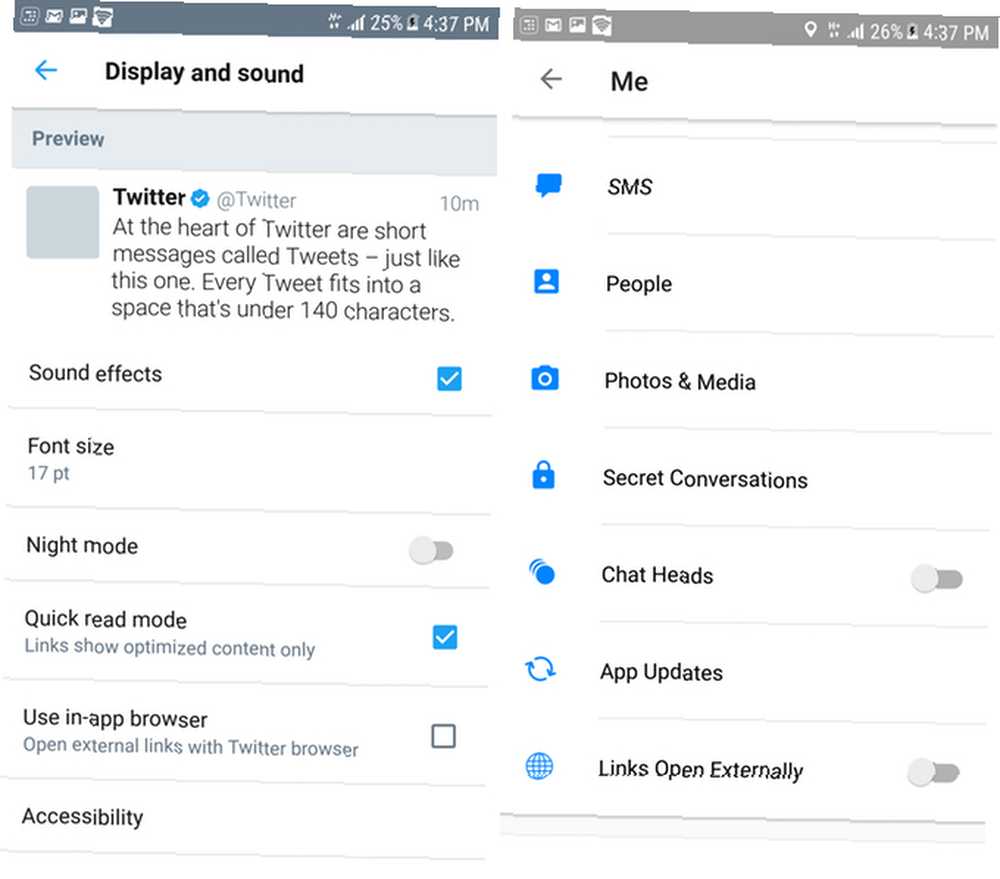
To ustawienie powinno być dość łatwe w każdej odpowiedniej aplikacji. Nawiasem mówiąc, jeśli martwisz się, że spowoduje to otwarcie zbyt wielu kart w przeglądarce, naciśnięcie przycisku Wstecz po zakończeniu spowoduje automatyczne zamknięcie karty.
A jeśli jesteś tym, który lubi pozostawić otwarte karty, zamiast korzystać z usługi „czytaj to później” 5 lepszych alternatyw dla kieszeni, które dodają zakładkę do niczego później 5 lepszych alternatyw do kieszeni, które dodają zakładki do niczego później, Pocket od dawna utrzymuje koronę bycia najlepsza internetowa usługa zakładek. Ale czy nadszedł czas na złomowanie i poszukiwanie lepszych alternatywnych zakładek do przeczytania? , po prostu użyj przycisku Ostatnie (kwadrat na pasku nawigacyjnym), aby wrócić do poprzedniej aplikacji, a karta pozostanie otwarta.
Czy to zadziałało dla Ciebie?
Mamy nadzieję, że opanujesz sztukę manewrowania domyślnymi wyborami aplikacji na Androida i skorzystasz z tej wspaniałej możliwości, o której użytkownicy iPhone'a mogą tylko marzyć. Gdy wszystko zostanie ustawione tak, jak lubisz, wrażenia z Androida mogą stać się znacznie płynniejsze.
Które z tych funkcji najbardziej Ci się podobały? Czy są jakieś inne nie wymienione tutaj sztuczki, którymi chcesz się podzielić? Daj nam znać w komentarzach.











